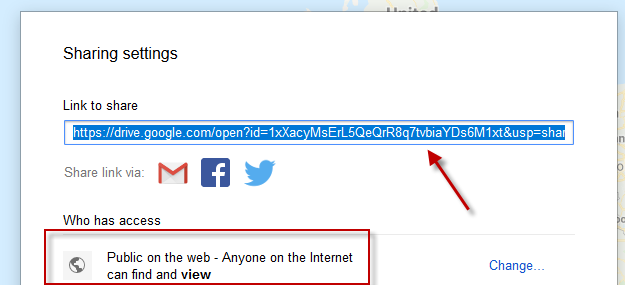Il existe de nombreuses raisons pour lesquelles vous pouvez créer vos propres cartes personnalisées. Peut-être avez-vous une liste de lieux que vous souhaitez visiter? Peut-être que vous suivez un tueur en série à travers le pays? Ou vous compilez où se trouvent les meilleures installations de burger de votre région.
Quelle que soit la raison, vous pouvez créer très facilement vos propres cartes personnalisées sur Google Maps. Il s’agit littéralement de coller une épingle dessus.

Démarrer votre propre carte personnalisée dans Google
Sur la version de bureau de Google Maps, ouvrez le volet de gauche et sélectionnez "Vos lieux préférés". Assurez-vous d'être connecté à votre compte Google pour enregistrer tout ce que vous faites désormais.
Cliquez maintenant sur «Cartes».
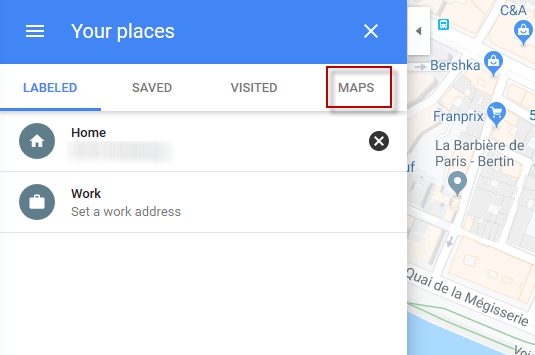
Au bas du volet de gauche, vous s'affichera désormais "Créer une carte". Sélectionnez cette option.
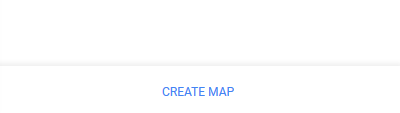
Maintenant, votre nouvelle carte va s'ouvrir.
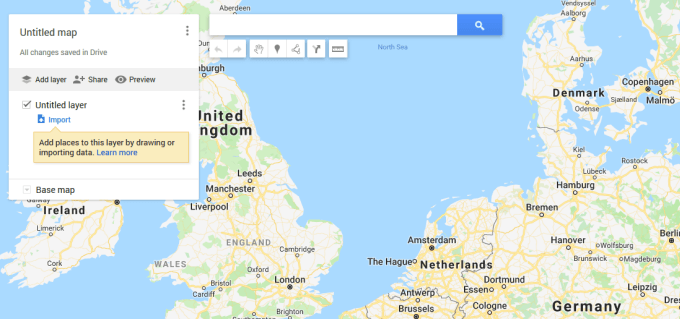
Commencez par cliquer sur "Carte sans titre", puis attribuez-lui un nom et une description.
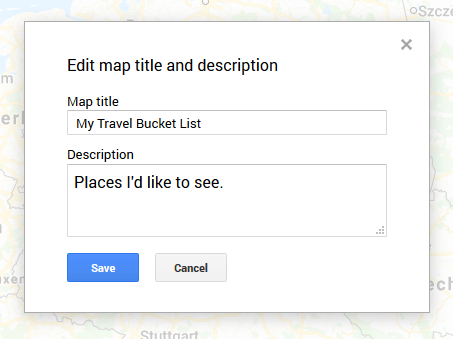
Maintenant, dans le champ de recherche, recherchez l'emplacement que vous souhaitez ajouter à votre carte. Allons à Paris à titre d’exemple. Une carte de Paris apparaît avec une boîte d’informations.
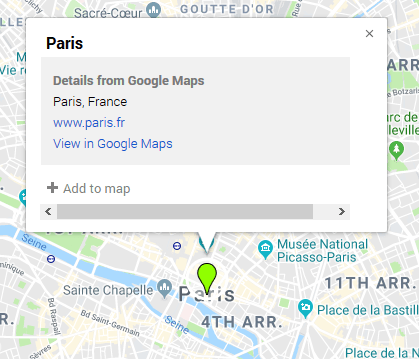
Cliquez sur "Ajouter à la carte". Une épingle tombera sur l'emplacement, l'ajoutant à votre carte personnalisée.
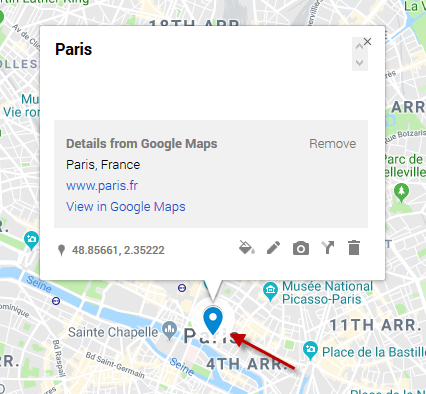
Si vous décidez que vous n'aimez pas l'aspect de l'épingle , vous pouvez le changer légèrement. Il existe différentes couleurs et différentes conceptions d'icônes parmi lesquelles choisir. Cliquez simplement sur la première petite icône en bas à droite qui est l'icône "Style".
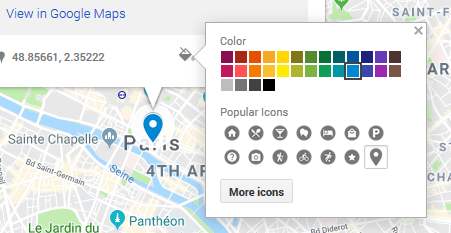
Sélectionnez la couleur et l'icône que vous souhaitez pour votre code confidentiel et il sera mis à jour automatiquement.
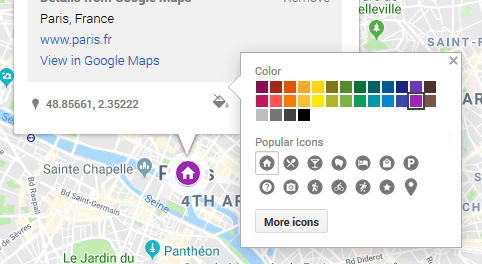
Vous verrez maintenant l'emplacement enregistré dans la boîte d'information. et si vous cliquez dessus, la carte sautera pour vous y emmener directement.
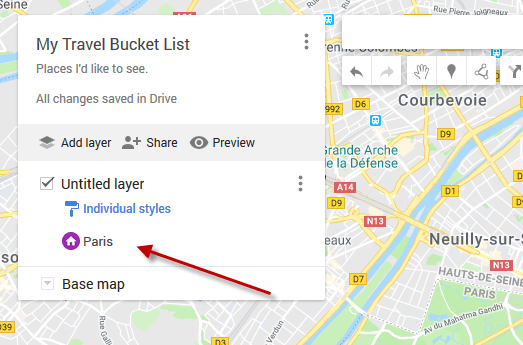
Répétez maintenant le processus et ajoutez vos autres emplacements. J'ai mis mon grand grand tour d'Europe dessus.
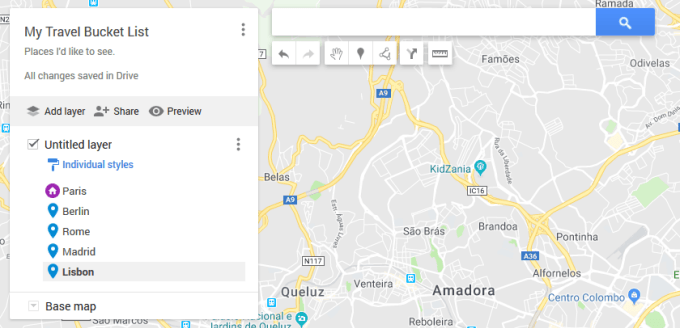
Partage de votre carte avec d'autres
Une fois l'opération terminée, vous souhaiterez peut-être la montrer à d'autres personnes. Alors, cliquez d'abord sur "Aperçu".
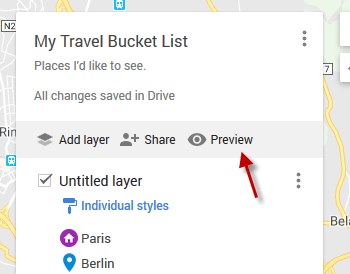
Ceci montre maintenant à quoi ressemblera votre carte en «mode d'affichage seulement». Notez que vos repères apparaissent sur la carte.
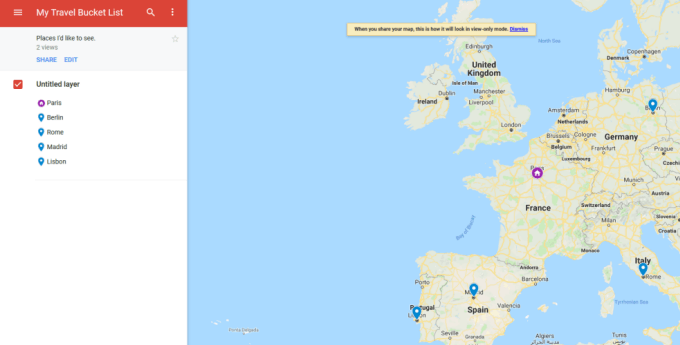
Pour le partager avec d'autres personnes, cliquez sur «Partager» dans le coin supérieur gauche. Quatre options vous seront proposées.
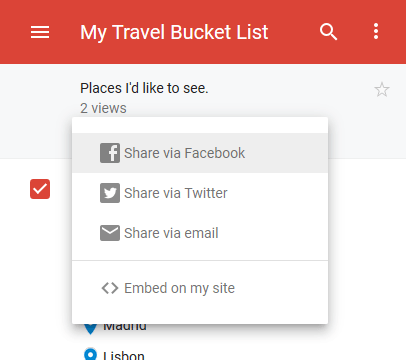
Quel que soit le choix Si vous choisissez, on vous dira probablement que les autorisations doivent être changées de privé à public. Alors cliquez sur le lien fourni pour rendre la carte publique, ce qui ouvre cette boîte.
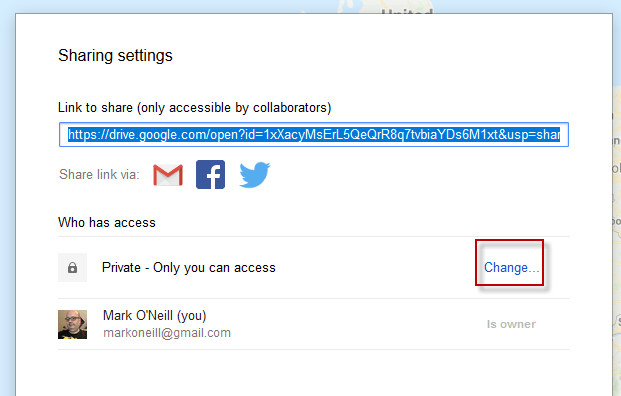
Cliquez sur "Modifier" et choisissez le niveau d'accès public que vous souhaitez accorder.
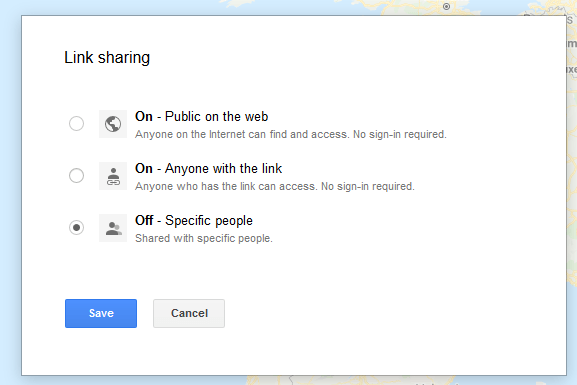
Le statut va maintenant changer et vous pouvez partager le lien fourni à la Top avec qui vous voulez.